WordPress Link einfügen
Anleitung & Tipps zur Bearbeitung von Links in WordPress Websites
Ein Basic für nahezu jede Website sind Links. Links erhöhen die Benutzerfreundlichkeit und verbessern das Suchmaschinen-Ranking. Daher ist es nicht verwunderlich, dass Verlinkungen mit WordPress so einfach wie nur möglich eingefügt werden können.
In diesem kurzen Artikel zeige ich dir Schritt für Schritt, wie du in WordPress einen Link einfügen kannst und ich gebe dir noch ein paar Tipps mit auf den Weg, was du für ein gutes SEO-Ranking beachten solltest.
Link mit WordPress einfügen: Schritt für Schritt
Falls du bereits mit der Erstellung deiner Website mithilfe von WordPress begonnen hast, kennst du sicherlich die Werkzeugleiste, in der du den Text bearbeiten kannst. Neben Schriftgröße, Fett, kursiv und anderen Funktionen findest du dort auch den Button: Link einfügen/ändern.
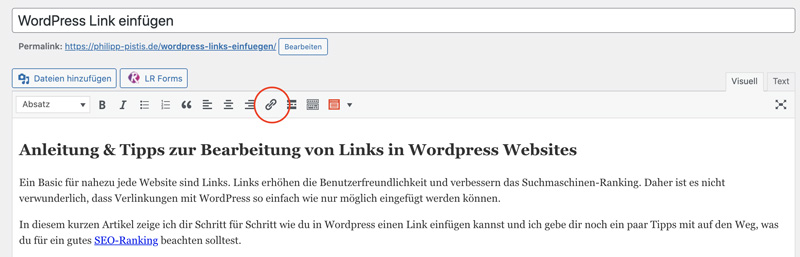
Um damit einen Link einzufügen, markierst du ein Wort oder eine Wortgruppe in deinem Webseiten-Text und klickst im Anschluss auf das Symbol „Link einfügen“. Auf diese Weise öffnet sich ein Dialogfenster.
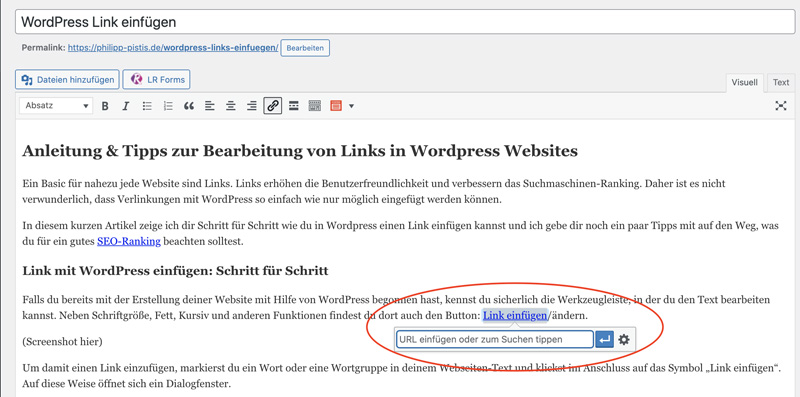
In dieses Dialogfenster kannst du nun die gewünschte URL einfach eintippen oder hineinkopieren.
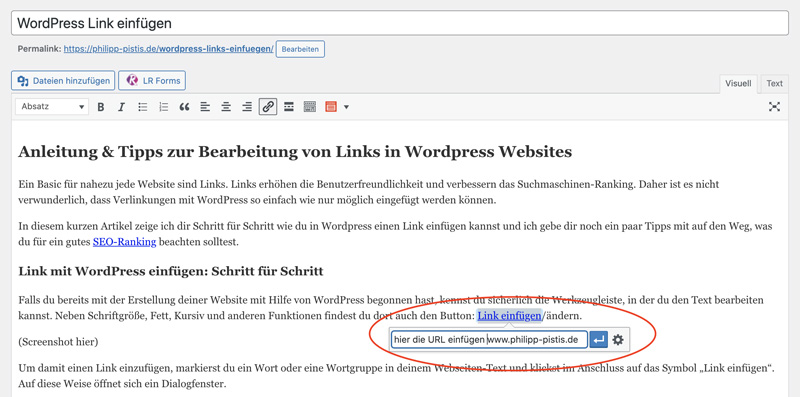
Möchtest du einen internen Link anlegen. Das heißt, einen Link, der zu einem anderen Artikel auf deiner eigenen Website führt, kannst du auch einen Suchbegriff eintippen. Daraufhin listet dir das Dialogfenster alle Artikel zum Suchbegriff auf und du kannst dir den passenden Artikel auswählen.
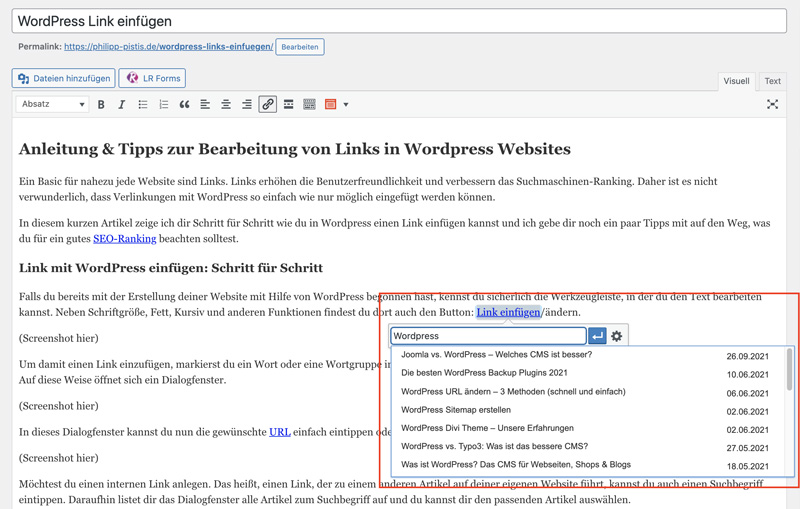
WordPress überprüft umgehend, ob der eingegebene Link gültig ist, nachdem du auf den „Bestätigen“-Button getippt hast (Der blaue Pfeil, der nach Links zeigt.)
Links Bearbeiten in WordPress
Im selben Dialogfenster befindet sich ein Zahnrad. Dort findest du die Link Einstellungen. Klickst du auf das Zahnrad öffnet sich ein Pop-Up Fenster, in welchem du den jeweiligen Link wunschgemäß bearbeiten kannst:
(Screenshot hier)
Dort kannst du vor allem entscheiden, ob ein Link in einem neuen Tab geöffnet werden soll oder im bestehenden Tab. Dafür kannst du einen Haken am Feld „Öffne Link in einem neuen Tab“ setzen.
Für externe Links macht es Sinn, dass der Link in einem neuen Tab geöffnet wird, sodass du den Leser nicht direkt von deiner Seite verlierst.
Den Link wieder entfernen
Solltest du den Link wieder entfernen wollen, musst du nur erneut den Link markieren und erneut auf den Button in der Werkzeugleiste klicken.
Tipps um einen Link in WordPress einzufügen
Link-Titel
Es ist einfach nutzerfreundlicher, wenn man den Links auf der Webseite einen Namen gibt, sodass der Nutzer weiß, was er dort genau anklickt. Diese Funktion wurde von WordPress mit der Version 4.2 entfernt, da es den Anfänger eventuell verwirrt hat.
Wenn du nun dem Link trotzdem einen Titel geben möchtest, empfehle ich dir das Plugin „Restore Link Title Field.“ Dieses stellt dir die entfernte Funktion wieder bereit.
Externe Links und interne Links öffnen
Wie in der Schritt-für-Schritt-Erklärung bereits erwähnt, solltest du die Einstellung „In neuem Tab öffnen“ sinnvoll nutzen.
Externe Links sollten in einem neuen Tab geöffnet werden, sodass der Nutzer sich leicht auf deine Seite zurückfindet.
Interne Links sollten hingegen im selben Tab geöffnet werden, damit der Nutzer nicht durch unzählige offene Tabs verwirrt wird.
Links deutlich erkennbar machen!
Typisch für Links ist eine blaue Färbung und unterstrichener Text. SO erkennt der Nutzer direkt, dass es sich um einen Link handelt. Daher solltest du blaue Textfarbe und Unterstreichung in deinen Texten vermeiden, damit der Leser nicht fälschlicherweise normalen Text für einen Link hält.
Wie kann ich in WordPress ein Bild verlinken?
Wenn du ein Bild verlinken möchtest, klicke in deinem Artikel auf das Bild. Auch auf dem Bild öffnen sich sodann Bearbeitungssymbole. Klicke auch hier auf das Link-Symbol und im sich öffnenden Pop-up-Fenster kannst du den Link eingeben, auf den das Bild verlinken soll.
Links verbessern dein SEO-Ranking
Sowohl externe Links als auch interne Links sind ein Ranking Faktor von Google, der darüber entscheidet, wie hoch deine im der Google-Suche gerankt wirst. Wenn du auf der ersten Google-Seite landen möchtest, gehört dies zu einer von vielen SEO-Regeln, die du beachten musst.
Google prüft auf welche Seiten du verlinkst, ob diese thematisch relevant sind und ob Besucher diese Links klicken. Dabei solltest du unbedingt darauf achten, dass die Links wirklich natürlich sind. Das heißt: Baue so viele Links ein wie möglich, aber achte darauf, dass diese auch wirklich inhaltlich relevant sind.
Wenn du Hilfe beim Aufbau deiner Webseite brauchst oder deine bestehende Seite optimieren möchtest, kannst du unsere Agentur Pistis Media gerne kontaktieren.
Ich biete dir ein kostenloses Erstgespräch, in welchem wir zusammen herausfinden können, wie ich dich mit meinem WordPress SEO am besten bei deinem Webprojekt unterstützen kann.